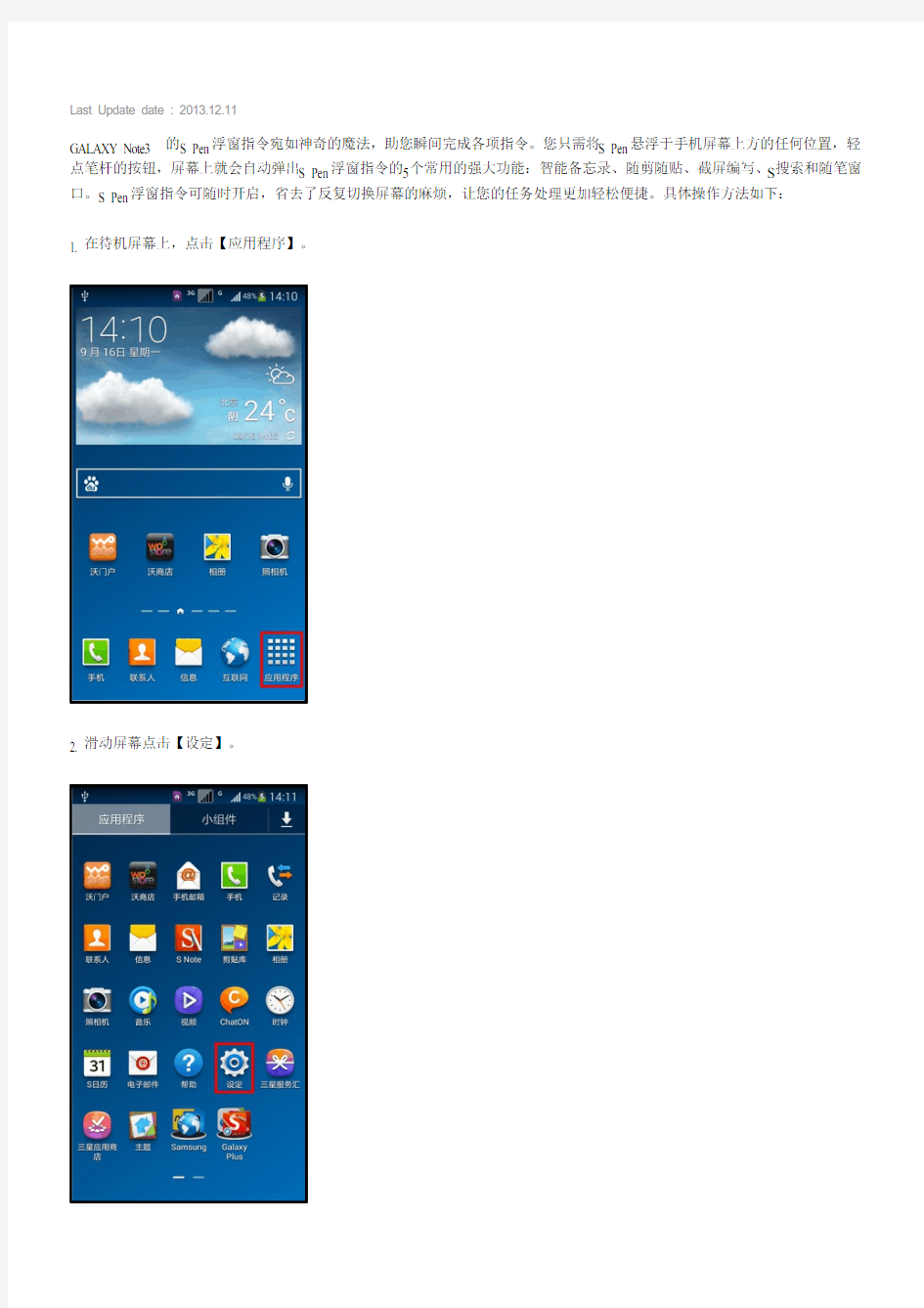

Last Update date : 2013.12.11
GALAXY Note3的S Pen浮窗指令宛如神奇的魔法,助您瞬间完成各项指令。您只需将S Pen悬浮于手机屏幕上方的任何位置,轻点笔杆的按钮,屏幕上就会自动弹出S Pen浮窗指令的5个常用的强大功能:智能备忘录、随剪随贴、截屏编写、S搜索和随笔窗口。S Pen浮窗指令可随时开启,省去了反复切换屏幕的麻烦,让您的任务处理更加轻松便捷。具体操作方法如下:
1. 在待机屏幕上,点击【应用程序】。
2. 滑动屏幕点击【设定】。
3. 点击【控制】,向上滑动屏幕,选择【浮窗指令】。
4. 点击【浮窗指令】右侧的滑块。
5. 屏幕上显示“为体验完成浮窗命令功能,请在浮窗预览笔写选项中启用信息预览”,点击【确定】即可。(注:请确保开启【浮窗预览】-【浮窗视图画笔选项】-【信息预览】)
6. 【浮窗指令】右侧显示绿色代表开启。
7. 完成以上操作后,将S Pen悬浮至手机屏幕,按下S Pen按钮,即可出现浮窗指令。
通过设置手写笔,还可快速启动浮窗指令,具体操作方法如下:1. 在待机屏幕上,点击【应用程序】。
2. 滑动屏幕点击【设定】。
3. 点击【控制】,选择【S Pen】。
4. 点击【拔出手写笔选项】。
5. 选择【浮窗指令】。
6. 完成以上操作后,拔出S Pen时,将自动弹出浮窗指令。
更多内容
Samsung Galaxy Note3 N9006模拟操作指南
Galaxy Note3如何使用单手操作模式? (N9006,N9008,N9002,N9009)
Galaxy Note3 S Note笔记如何进行加密?(N9006,N9008,N9002,N9009)
Galaxy Note3如何在S Note中创建简易图表?(N9006,N9008,N9002,N9009)
Galaxy Note3写信息时,如何使用S Pen快速添加最近联系人及附件? (N9006,N9008,N9002,N9009)相关型号信息
SM-N9002ZKACHU